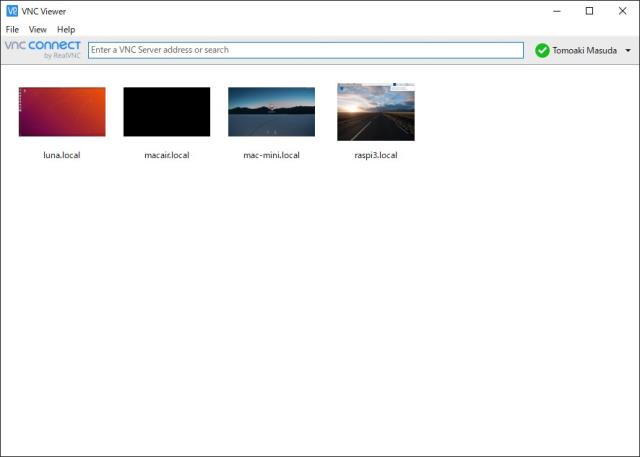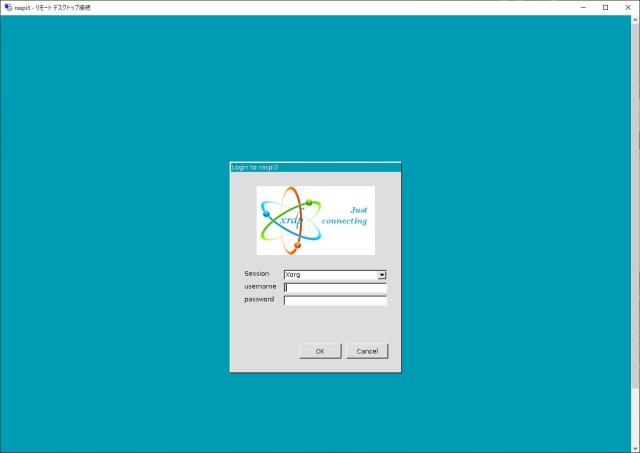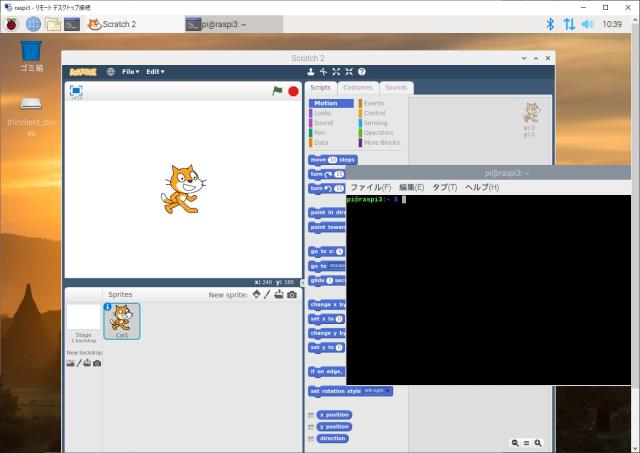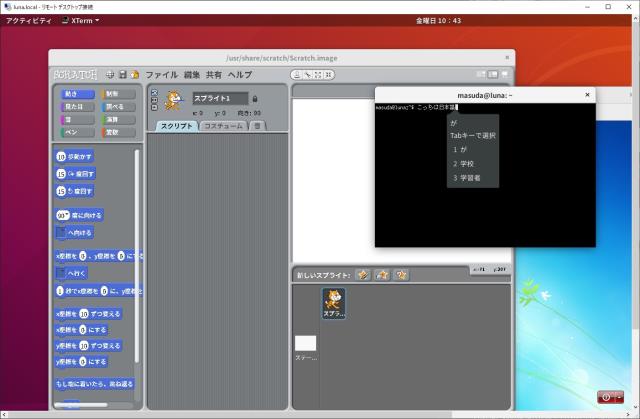Windows からラズパイにリモート接続する方法はいくつかあって、
- VNC を使う
- Xming を使う
- リモートデスクトップを使う
という方法があります。昔から、定番は VNC でラズパイ側に VNC サーバーを起動させておいて、Windows で VNC Viewer を使うという方法ですね。
比較的安定しているし、LAN 内でも結構遅くて苦痛なのですが、画面全体を操作する場合は仕方がないということで使っています。
Xming のほうは、Windows 版の X サーバーを入れて操作する方法で、Xming X Server for Windows 日本語情報トップページ – OSDN かなりバイナリが古いのですが、Windows 10 上でも軽快に動きます。xterm だとか、X Window に対応しているソフトをラズパイ側に入れておくと動きます。
で、実は、昔から Windows のリモートデスクトップを使う方法があったのですが、結構遅いし、日本語入力が打てないとかいう問題がありました(ラズパイ側に wnn とか入れればいい?)。ですが、今だと軽快なスピードで動きます!何が変わったのか?単に CPU スピードが速くなったのか?
少なくとも VNC Viewer だと遅くて辛いのですが、リモートデスクトップだと全然問題ありません。
インストールは簡単で、ラズパイ側に xrdp を入れるだけです。
sudo apt install xrdp
Windows からリモートデスクトップで接続すると、xrdp のログイン画面が出ます。
session は X.org のままにしておいて、ログインすれば ok です。
画面はちょっともたつきますが、設定とか Scratch ぐらいならば全然 ok ですね。ssh でつなげてコンソールで設定するのもいいんですが、GUI があると楽です。
特にラズパイの場合は、HDMI 接続せずに LAN ケーブルつけて放置(あるいは WiFi 接続のみ)することが多いので、ちょっとした GUI の設定が必要なときに便利です。
ちなみに、Ubuntu にも xrdp を入れると普通に接続できます。
Ubuntu(うちのは 18.04)に xrdp を入れるだけでリモート接続できるのでお手軽です。Ubuntu のほうは日本語入力が使えます。VSCode も軽快に動きます。